ACTUALIZACIÓN: Ahora está disponible una PPA para hacer mas fácil la instalación o actualización de LibreOffice 4 y se encuentra en un nuevo post, ve a este enlace:
http://www.comoinstalarlinux.com/como-instalar-libreoffice-4-0-desde-ppa-en-ubuntu/
Se ha anunciado que LibreOffice 4.0 está listo para descargar y aquí te digo como instalar LibreOffice 4.0 en Ubuntu, aun no hay disponible algún PPA ni se han actualizado los repositorio por lo que te voy a mostrar como instalarlo de los archivos que puedes descargar desde la página de oficial LibreOffice.org.
Primero ve a enlace des descarga:
https://www.libreoffice.org/download/?nodetect
Ahí debes seleccionar el tipo de arquitectura x86 para 32 bits o x86_64 para 64 bits y debes darle click al enlace que está a lado de «Linux (deb) ya que los otros son archivos de paquetes de software rpm que sirven para distribuciones como fedora, centos o redhat.
Luego te mostrará una pantalla con todos los idiomas, ahí selecciona Spanish (Español)
Luego das click en la versión 4.0.0 y en siguiente pantalla te mostrará tres botones donde podrás descargar los archivos comprimidos de instalación.
cuando tengas descargados los archivos en tu disco duro solo hace falta que los descomprimas puedes hacerlo con el mouse de la siguiente forma:
Abre tu carpeta personal y ve a la carpeta Descargas luego
Selecciona los archivos presionando la tecla CTRL y dando click en los archivos de LibreOffice, cuando estén seleccionados da click derecho sobre uno de ellos y luego selecciona «Extraer Aqui»
Luego Abre una Terminal para desinstalar LibreOffice 3.6 y teclea los siguientes comandos:
sudo apt-get remove --purge libreoffice* sudo apt-get clean sudo apt-get autoremove
Luego ve al a ruta donde descargarte los archivos. Ahí puedes instalarlos siguiendo estos pasos:
En la terminal, ubica la ruta donde descargaste los archivos y ve a esa ruta por ejemplo:
cd Descargas/LibreOffice_4.0.0.3_Linux_x86-64_deb/DEBS/
Luego instala los paquetes .deb que se encuentran es ese directorio con el siguiente comando:
sudo dpkg -i *.deb
dentro de este directorio hay uno llamado desktop-integration, ve a ese directorio e instala los paquetes .deb
cd desktop-integration sudo dpkg -i *.deb
Listo la instalación de LibreOffice 4.0 ha concluido y solo hace falta que ubiques los icono en el Lanzador de Ubuntu. También puedes instalar los archivos de ayuda y el paquete de idioma, solo repite los pasos anteriores con los otros 2 directorios (recuerda que esto es una recomendación, busca los nombres correctos de las carpetas que has descomprimido para que funcione en tu equipo):
cd Descargas/LibreOffice_4.0.0.3_Linux_x86-64_deb_langpack_es/DEBS/ sudo dpkg -i *.deb
cd Descargas/LibreOffice_4.0.0.3_Linux_x86-64_deb_helppack_es/DEBS/ sudo dpkg -i *.deb
Al abrir LibreOffice 4.0 y ver en «Ayuda -> Acerca de LibreOffice» te mostrará una imagen como esta:
Listo, esta es la forma en que puedes instalar la versión más actualizada de Libre Office. Espero que te sea de utilidad.
Tu Servidor y Amigo
Sígueme en Twitter: @larmedina
Sígueme en Facebook: dame un like LuisMedinaMLM


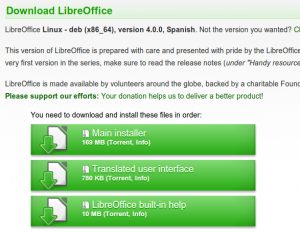
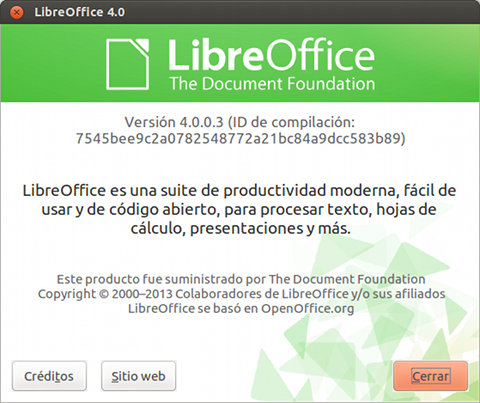




By A. Besné 02/10/2013 - 9:48 pm
Muchas gracias, corre de maravilla
By Rafael Domínguez 02/11/2013 - 4:54 pm
Tienes una errata y en base a ella pude comprobar que la única forma de que se instalen correctamente los tres paquetes, es instalando el paquete de idioma antes que el de ayuda (porque el de ayuda depende del paquete de idioma para poder instalarse correctamente). La cosa es como sigue:
sudo apt-get remove –purge libreoffice*
cd Descargas/LibreOffice_4.0.0.3_Linux_x86-64_deb/DEBS/
sudo dpkg -i *.deb
cd desktop-integration
sudo dpkg -i *.deb
cd Descargas/LibreOffice_4.0.0.3_Linux_x86-64_deb_langpack_es/DEBS/
sudo dpkg -i *.deb
cd Descargas/LibreOffice_4.0.0.3_Linux_x86-64_deb_helppack_es/DEBS/
sudo dpkg -i *.deb
By Ángel Valdés 02/15/2013 - 12:31 pm
Cierto Rafael, y esto corre como Papá Dios.
By mansanken 02/15/2013 - 4:29 pm
NO me funciono, cuando intento introducir cd Descargas/LibreOffice_4.0.0.3_Linux_x86-64_deb/DEBS/ me dice No existe el archivo o el directorio, trate de buscar otra forma pero no lo logre
By Luis Armando Medina 02/15/2013 - 5:27 pm
Gracias Rafael, el post ha sido corregido para que funciona. Gracias por tus comentario.
By Luis Armando Medina 02/15/2013 - 5:31 pm
mansanken la ruta es un ejemplo, debes buscar la ruta donde se encuentran los archivos que acabas de descomprimir. Una forma para encontrarlos es teclear por ejemplo «cd Desc» y luego presionas la tecla «Tab <--" (a un lado de la letra Q) y te completa el nombre del directorio. Con el ejemplo luego teclearias "cd Descargas/Libr" presiones TAB y te comleta a "cd Descargas/LibreOffice_4.0.0.3_Linux_x86-64" y asi sigues comletando para verificar que el nombre del directorio este bien, si hay varios parecidos presiones 2 veces tab y te muestra las opciones... solo es cuestion de que encuentre la ruta, no solo se trata copiar y pegar. Saludos
By ab 02/17/2013 - 5:11 pm
instalé correctamente mi libreoofice en mi ubuntu 12.10
pero tengo un problema, la barra de herramientas no se integra a unity
como hago que se integre??
By LibreOffice 4.0.3 » Software Libre y Cooperación 05/09/2013 - 3:20 am
[…] Si prefieres optar por una explicación más detallada de instalación, contemplando más opciones o incluso haciéndolo mediante la descarga y posterior instalación de los archivos, aquí tienes Como Instalar LibreOffice 4.0 en Ubuntu […]
By Jonathan 05/17/2013 - 2:29 pm
Al intentar hacer la instalación, después de haber descomprimido, me arroja este error:
dpkg: error al procesar /home/jonathan/Descargas/LibreOffice_4.0.0.3_Linux_x86-64_deb/DEBS/*.deb (–install):
no se puede acceder al archivo: No existe el archivo o el directorio
Se encontraron errores al procesar:
espero me puedan ayudar
By Giovanni 07/17/2013 - 1:52 am
Excelente tutorial. Logre instalarlo en linux mint maya siguiendo estos pasos. Te agradezco mucho.
By Javier Colías 02/21/2014 - 9:26 am
Hola, tengo la versión LibreOffice 4.2.1 y he hecho los pasos que dices: cd Descargas/LibreOffice_4.2.1_Linux_x86_deb/DEBS/ ; después pongo: sudo dpkg -i *.deb, esto hace que se instale LibreOffice, pero al poner el siguiente comando que dices «cd desktop-integration» dice que no escuentra el directorio por eso decidí saltarme ese paso y continue para instalar el idioma en español y la ayuda. ¿Al saltarme el paso de la integración del escritorio habrá algún problema con la aplicación?. Bueno eso es todo, gracias.
By GERARDO CHAVEZ 03/11/2014 - 10:58 am
ESTOY INTENTANDO INSTALAR LA 4.0.01 EN CENTOS 5.10, DE HECHO LA INSTALE VIA rmp -ivh *.rpm , APARECEN LOS ICONOS EN APLICACIONES/OFICINA PERO AL INTERNTAR ABRIRLOS NO HACE NADA
ESPERO PUEDAN AYUDARME